Google Foto: come eseguire il backup delle immagini in alta qualità

Guarda come è possibile modificare la qualità delle tue foto in Google Foto è stato salvato. Ecco come apportare la modifica per Windows e Android.

Solo perché non lavori in un ambiente di tipo ufficio non significa che non devi inviare molte e-mail. Potresti avere la tua attività e dover inviare ai tuoi clienti i nuovi prezzi per la tua merce. In tal caso, apprezzerai la facilità con cui Gmail ti consente di inviare la stessa email a più persone.
Come inviare un'e-mail a tutti i tuoi contatti con un clic
Esistono vari modi per aggiungere destinatari alle tue e-mail. Puoi iniziare a digitare le prime lettere dell'indirizzo e apparirà il loro contatto. Fai clic sul contatto e verrà aggiunto all'elenco. Se vuoi aggiungere tutti alla tua lista di contatti, devi fare clic su A e fare clic sulla casella per l'opzione Seleziona tutto. Non dimenticare di fare clic sull'opzione di inserimento blu in basso a destra.
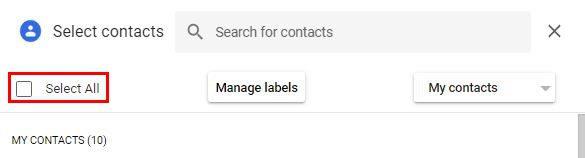
Se vedi che hai aggiunto qualcuno per sbaglio, puoi rimuoverlo facilmente facendo clic sulla X che apparirà accanto al suo nome quando posizioni il cursore sul contatto. Dopo aver scelto tutti i contatti, assicurati di ricontrollare che un indirizzo email indesiderato non sia stato aggiunto accidentalmente.
Come aggiungere nuovi contatti all'elenco di Gmail
Prima o poi dovrai aggiungere un nuovo contatto alla tua lista. Potrebbe anche essere necessario sapere come modificare il contatto per qualsiasi motivo. La buona notizia è che il processo è facile e non richiederà di chiamare il tuo amico tecnico per aiutarti.
Trova l'e-mail della persona che desideri aggiungere all'elenco dei contatti per iniziare. Posiziona il cursore sul nome del contatto e apparirà una piccola finestra con un'icona a forma di persona. Se posizioni il cursore sull'icona, verrà visualizzato Aggiungi contatto. Basta fare clic su di esso e il contatto verrà aggiunto. Questo è tutto quello che c'è da fare.

Una volta aggiunto il contatto, l'icona della persona si trasformerà in un'icona a forma di matita. Se hai bisogno di modificare il contatto, questo è un modo per accedervi. Puoi cambiare cose come il nome, l'azienda, il titolo di lavoro, l'indirizzo e-mail, il numero di telefono e persino aggiungere note.
Se fai clic sull'opzione Mostra altro, troverai opzioni come:
Una volta che hai finito con tutto questo, il tuo nuovo contatto può essere aggiunto alle email future.
Conclusione
Come puoi vedere, inviare la stessa email a vari contatti non è così difficile come potresti aver pensato che fosse. Puoi inviare l'e-mail a tutti i contatti della tua lista con un clic. Inoltre, se hai mai bisogno di aggiungere qualcuno alla tua lista, hai visto come puoi farlo con un semplice clic. Di solito invii molte email? Condividi i tuoi pensieri nei commenti qui sotto e non dimenticare di condividere l'articolo con gli altri sui social media.
Guarda come è possibile modificare la qualità delle tue foto in Google Foto è stato salvato. Ecco come apportare la modifica per Windows e Android.
Scopri se ti stai perdendo utili funzioni che Firefox ha da offrire. Non sono necessari componenti aggiuntivi per ottenere il massimo dal browser.
Se non puoi seguire qualcuno su Facebook, significa che ha disattivato l'opzione Segui sul suo account.
Scopri come creare e condividere un album di Google Foto collaborativo e come eliminare qualsiasi album che hai creato.
Scopri tutte le opzioni quando si tratta di cercare i tuoi file. Ecco alcuni suggerimenti utili da provare per Google Drive.
Scopri com'è facile trasformare i tuoi dati LinkedIn in un eccellente curriculum per le domande di lavoro. Scopri come scaricare anche i curriculum di altri utenti.
Risparmia spazio di archiviazione e utilizza Google Calendar anche per attività e promemoria. Ecco come utilizzare l'app per questo.
Se YouTube TV dice che sei al di fuori della tua zona di residenza, abilita le autorizzazioni di accesso alla posizione, quindi verifica la tua posizione sul tuo dispositivo mobile.
Scopri come puoi stare al sicuro su Twitter e mantenere private le tue informazioni dalle app di terze parti. Scopri come fare in modo che Twitter smetta di seguirti.
Scopri come aggiungere una filigrana a tutte le tue immagini utilizzando siti online gratuiti con l'opzione di passare a pro.
Mantieni il tuo account Facebook al sicuro cambiando la password con una sicura. Ecco i passaggi da seguire.
Gli amici intimi sono persone con cui vuoi condividere tutto. D'altra parte, i conoscenti sono persone con cui potresti voler condividere meno.
Per creare eventi ricorrenti su Facebook, vai alla tua Pagina e clicca su Eventi. Quindi, aggiungi un nuovo evento e fai clic sul pulsante Evento ricorrente.
Se non sei sicuro di quali impressioni, copertura e coinvolgimento siano su Facebook, continua a leggere per scoprirlo. Vedi questa semplice spiegazione.
Scopri i dettagli su come Google sa se un'attività è occupata. Ecco i dettagli di cui potresti non essere a conoscenza.
Vuoi aiutare a mantenere il tuo conto al sicuro modificando la password del tuo conto PayPal. Ecco i passaggi da seguire.
Scopri quale sicurezza seguire per evitare di essere vittima di una truffa online. Scopri i suggerimenti facili da seguire per tutti gli utenti.
Gli stalker spesso mettono mi piace e commentano i post che hai pubblicato mesi fa. Tendono anche a unirsi agli stessi gruppi di cui sei membro.
Per segnalare un truffatore di Facebook, fai clic su Altre opzioni e seleziona Trova supporto o segnala profilo. Quindi compila il modulo di segnalazione.
Per chiudere l'account Facebook di qualcuno dopo la sua morte, contatta Meta e fornisci loro il certificato di morte.
Cerchi un nuovo laptop da gioco portatile? Dai un
Scopri i limiti delle videochiamate su WhatsApp, Skype, Facebook Messenger, Zoom e altre app. Scegli l
Se il tuo Chromebook non riconosce i tuoi dispositivi USB, segui questi passaggi per risolvere il problema. Controlla il formato, l
Scopri come cambiare la lingua su Spotify per Android e desktop in modo semplice e veloce.
Gestisci i post suggeriti su Facebook per una migliore esperienza. Scopri come nascondere o posticipare i post "Consigliati per te".
Scopri come rendere trasparente lo sfondo in Paint e Paint 3D con i nostri metodi semplici e pratici. Ottimizza le tue immagini con facilità.
Se hai molti duplicati in Google Foto, scopri i modi più efficaci per eliminarli e ottimizzare il tuo spazio.
Continua a leggere per sapere come svegliare qualcuno al telefono su Android e iOS, indipendentemente dalla modalità in cui è attivo il dispositivo.
Scopri come risolvere il problema dello schermo nero di Amazon Fire TV Stick seguendo i passaggi di risoluzione dei problemi nella guida.
Scopri cosa fare se il tuo Galaxy S22 non si accende. Trova soluzioni efficaci e consigli utili per risolvere il problema.



























